अपने डिवाइस पर इंस्टॉल किए गए ऐप्स पर नियंत्रण रखें

गूगल प्ले अब प्राचीन लगने वाले एंड्रॉइड मार्केट को बदलने के लिए लॉन्च होने के बाद से इसने प्रयोज्यता में कुछ गंभीर सुधार किए हैं, लेकिन इसका मतलब यह नहीं है कि इसमें अभी भी कुछ तरकीबें नहीं हैं। प्ले स्टोर की सबसे अच्छी विशेषताओं में से एक यह है कि यह आपके द्वारा इंस्टॉल किए गए या पहले इंस्टॉल किए गए हर ऐप पर नज़र रखने की क्षमता रखता है। और बड़ी संख्या में ऐप्स उपलब्ध होने के कारण, यदि आप हैं तो हम आपको दोष नहीं देंगे उन पर नज़र रखने में परेशानी हुई. प्ले स्टोर ऐप का "माई ऐप्स" अनुभाग इन ऐप लिस्टिंग का शक्तिशाली पोर्टल है, और हम आपको यह दिखाने जा रहे हैं कि इसकी क्षमताओं का लाभ कैसे उठाया जाए।

मुख्य प्ले स्टोर स्क्रीन के बाएं किनारे से स्वाइप करने पर एक पैनल दिखाई देगा जो आपको दाईं ओर ले जाएगा माई एप्स अनुभाग में - बस इसे टैप करें और आपको एक नई स्क्रीन पर ले जाया जाएगा जहां आप प्रबंधन कर सकते हैं सब कुछ। यह पृष्ठ दो अलग-अलग क्षेत्रों में विभाजित है - "इंस्टॉल किया गया" अनुभाग और "सभी" अनुभाग, जिसमें पूर्व में यह दिखाया गया है कि वर्तमान में कौन से ऐप्स हैं आपके डिवाइस को होम पर कॉल करना, और बाद वाला हर ऐप दिखाएगा जिसे आपने अपने Google से जुड़े किसी भी डिवाइस पर इंस्टॉल बटन पर क्लिक किया है खाता।
इंस्टॉल किए गए टैब के अंतर्गत, आप ऐप्स को ऊपर से नीचे तक तीन समूहों - "अपडेट्स," "हाल ही में अपडेट किया गया' और "अप टू डेट" में एक साथ बँधा हुआ देखेंगे। ग्रुपिंग काफी आत्म-व्याख्यात्मक हैं, अपडेट अनुभाग उन सभी ऐप्स को दिखाता है जिनमें नई सामग्री है उपलब्ध है, उसके अंतर्गत हाल ही में अपडेट किए गए ऐप्स और आपके बाकी ऐप्स अंत तक जारी रहेंगे सूची। जब अपडेट उपलब्ध हों, तो आप सभी अपडेट इंस्टॉल करने के लिए ऊपरी-दाएं कोने में "सभी अपडेट करें" बटन दबा सकते हैं, या एक समय में एक को अपडेट करने के लिए व्यक्तिगत रूप से ऐप्स का चयन कर सकते हैं।
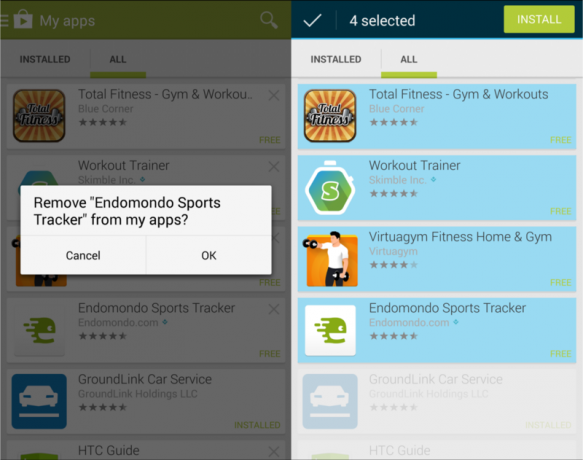
ऑल टैब पर स्वाइप करने (या टैप करने) से आपके द्वारा अपने Google खाते से इंस्टॉल किए गए सभी ऐप्स दिखाई देंगे, भले ही वे उस डिवाइस पर वर्तमान में हों (या कभी थे)। यहां आप दो बड़े काम कर सकते हैं - इस सूची से आइटम हटाएं, और अपने वर्तमान डिवाइस पर ऐप्स को बैच-इंस्टॉल करें।
हालाँकि लेआउट थोड़ा बदल गया है, प्ले स्टोर का वर्तमान संस्करण आपको "ऑल" टैब से हटाने के लिए प्रत्येक ऐप लिस्टिंग के शीर्ष-दाएं कोने में छोटे "x" को हिट करने देता है। एकाधिक ऐप्स को बहु-चयन करने और हटाने का कोई तरीका नहीं है, जो निराशाजनक है, लेकिन आप कम से कम कुछ परेशान करने वाले ऐप्स से छुटकारा पा सकते हैं जिनका नए उपकरणों में दोबारा जोड़ने का आपका कोई इरादा नहीं है। चीज़ों के दूसरी तरफ, आप कर सकना किसी एक पर लंबे समय तक दबाकर ऐप्स को बैच-इंस्टॉल करें, फिर उन ऐप्स का चयन करें जिन्हें आप इंस्टॉल करना चाहते हैं। शीर्ष बार में "इंस्टॉल" बटन दबाएं और सभी चयनित ऐप्स डाउनलोड हो जाएंगे। यह उन नए उपकरणों पर बेहद उपयोगी है जिन्हें आपने अपने Google खाते से पूरी तरह से पुनर्स्थापित नहीं करना चुना है।
क्या आप अपने वर्तमान में इंस्टॉल किए गए ऐप्स को अपडेट रखना चाहते हैं, कुछ ऐप लिस्टिंग की जांच करें किसी नए डिवाइस पर ढेर सारे ऐप्स इंस्टॉल करने के लिए Google Play Store का My Apps अनुभाग वह स्थान है इसे करें। उम्मीद है कि ये त्वरित युक्तियाँ आपको अपने डिवाइस पर इंस्टॉल किए गए ऐप्स में महारत हासिल करने में मदद करेंगी।
